Nota: (En este laboratorio haremos una instalación de PyTorch dentro de un entorno Python-Venv y le instalaremos un cuaderno Jupyter-Netbook).
Entorno-Pytorch
Nota: En primer lugar instalamos el paquete Python-Venv con “apt-get install python3-venv” em la maquina anfitriona y procedemos a crea el entorno para posteriormente instalar Frameworks-PyTorch.
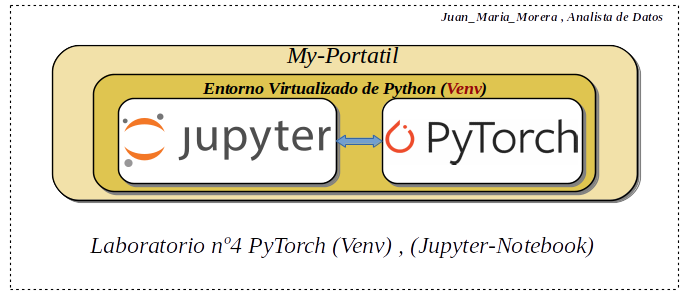
Crear una carpeta donde guardamos el proyecto :
- In: root@juan-SATELLITE-C55-C-1JM:/# mkdir my-pytorch && cd my-pytorch
Crear carpeta guardar archivos:
- In: root@juan-SATELLITE-C55-C-1JM:/my-pytorch# mkdir datos
Crear un entorno virtual para el proyecto:
- In: root@juan-SATELLITE-C55-C-1JM:/my-pytorch# python3 -m venv pytorch
Levantamos entorno virtual venv (Activate) & (Deactivate) :
- In: root@juan-SATELLITE-C55-C-1JM:/my-pytorch# source pytorch/bin/activate
Instalación y actualización de pip:
- (pytorch) root@juan-SATELLITE-C55-C-1JM:/my-pytorch# pip install –upgrade pip
Nota: instalamos Pytorch des de el repositorio oficial y se seleccionamos, la versión “Estable-1.13.0”, sistema operativo linux, paquete pip y la plataforma CPU.
Instalación de pytorch:
- (pytorch) root@juan-SATELLITE-C55-C-1JM:/my-pytorch# pip3 install torch torchvision torchaudio –extra-index-url https://download.pytorch.org/whl/cpu
Nota: A continuación instalamos el Paquete de Jupyter-Notebook lo arrancamos y el token que nos entregue lo pegamos en nuestro navegador favorito, y verificamos que PyTorch es funcional .
Instalar–Jupyter–Notebook :
- (pytorch) root@juan-SATELLITE-C55-C-1JM:/my-pytorch# pip install jupyter
Arrancar–Jupyter–Notebook :
- (pytorch) root@juan-SATELLITE-C55-C-1JM:/my-pytorch# jupyter notebook –allow-root –no-browser
- Out: http://127.0.0.1:8888/?token=8aacf4f349d9e78ed9c1cb1d3239ca6f52b89d2a04984fd8
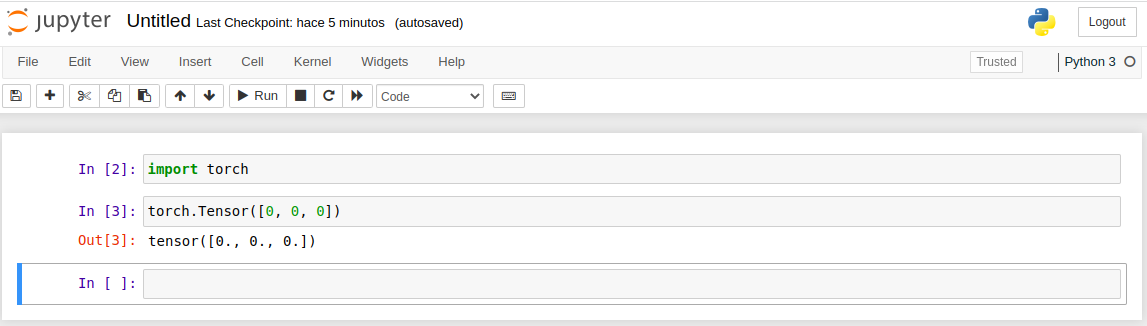
Nota: con el jupyter-Notebook funcionando, el pasamos este pequeño testo y complimos con las dos ultimas funcionalidades que nos faltan, que funciona jupyter y funciona pytorch.
Recapitulando :
Tenemos este laboratorio de PyTorch con jupyter talmente operativo, por supuesto en este tipo de maquina no podemos usar CUDA usaremos CPU.
Referencias: Entorno-Moreluz

